Spalten-Ansicht
Eine wirklich großartige Möglichkeit, durch große und komplexe Ordnerstrukturen zu navigieren, ist die Spaltenansicht. Sie aktivieren sie mit dem dritten der Abschnitte der Ansichtsauswahl in der NeoFinder-Symbolleiste.
NeoFinder zeigt den Inhalt eines Katalogs in mehreren Spalten an, und Sie können mit der Tastatur sehr schnell durch die Spalten navigieren.
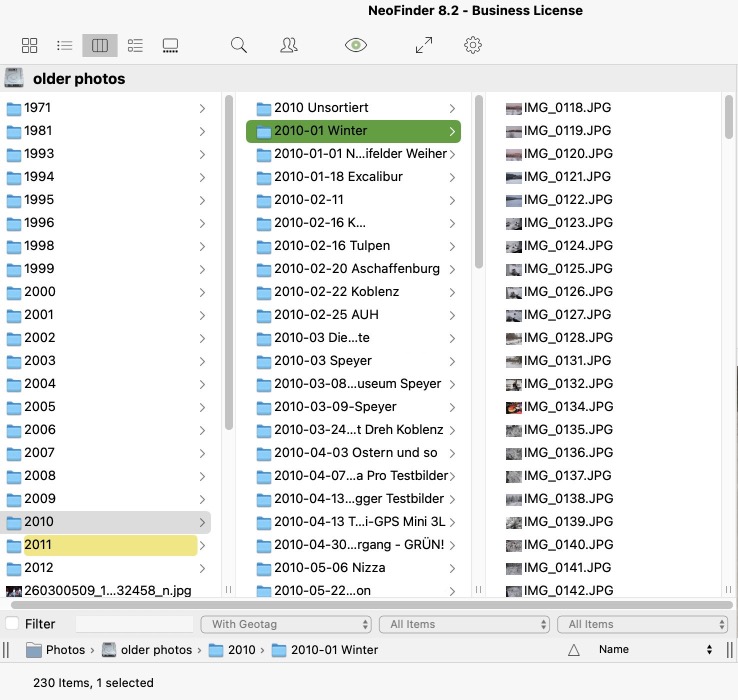
Außerdem gibt es unten rechts ein Menü, mit dem Sie den Inhalt nach vielen der von NeoFinder angebotenen Felder sortieren können.
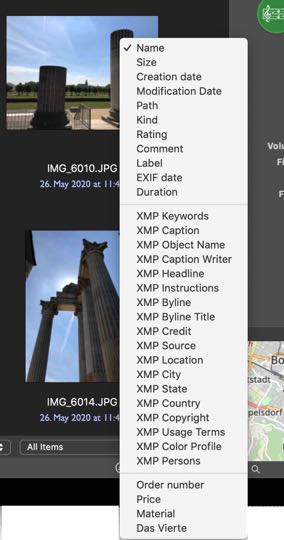
Der Darstellungsfilter bietet Ihnen die Möglichkeit, unerwünschte Elemente wie XMP-Dateien oder solche ohne Geotag oder Miniaturbild herauszufiltern.
Darstellungsoptionen
Die Symboldarstellung kann in hohem Maße an Ihre Bedürfnisse angepasst werden. Wenn Sie die Ansichtsoptionen über den Menübefehl im Menü „Ansicht“ öffnen, haben Sie alle Optionen.
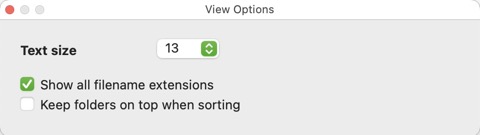
Wie geht es weiter?
3 Katalogisieren
3.1 Einen Datenträger katalogisieren
3.2 Mehrere Volumes katalogisieren (Stapel Katalogisieren)
3.3 Katalogisierungs-Einstellungen
3.4 Volumes automatisch katalogisieren
3.5 Kataloge aktualisieren
3.6 Kataloge aus anderen Programmen importieren
3.7 Ordner katalogisieren
3.8 AutoMount
3.9 AutoUpdater: Kataloge zu bestimmten Zeiten automatisch aktualisieren
3.10 Bestimmte Dateien oder Ordner ignorieren
3.11 Katalogisieren von "geklonten" Datenträgern
3.12 Time Machine Backup katalogisieren
3.13 iTunes Musikdatenbank katalogisieren
3.14 Daten von Aperture, iPhoto, Lightroom, oder Apples “Photos.app” katalogisieren
3.15 Backblaze B2 Cloud-Server katalogisieren
3.16 Affinity Photo, Affinity Designer und Affinity Publisher
3.17 Dropbox katalogisieren
3.18 Medien sicher lagern
3.19 Mediendateien einzeln aktualisieren
4 Kataloge organisieren
4.1 Ordner anlegen und benutzen
4.2 Kataloge umbenennen
4.3 Zusatzinformationen hinzufügen
4.4 Symbol eines Kataloges verändern
4.5 Backup der NeoFinder-Datenbank
4.6 Datenbank-Status
4.7 NeoFinder auf einen neuen Mac kopieren
4.8 Farbige Etiketten zum markieren von Daten
4.9 Bewertungen zu Photos hinzufügen
4.10 NeoFinder-Datenbank sortieren
4.11 Was ist in Katalogen enthalten? Die Füll-Anzeige
4.12 Daten aus Katalogen löschen
4.13 Anzeige-Filter
4.14 Katalog neu verbinden
4.15 Im Home-Office arbeiten
5 Finden
5.1 QuickFind
5.2 Der Such-Editor
5.3 Duplikate Finden
5.4 NeoFinder in der System-Menüleiste
5.5 Spotlight durchsuchen mit NeoFinder
5.6 Das Finden-Kontextmenü
5.7 NeoFinder Search URLs
5.8 Ähnliche Bilder Finden
5.9 Gesichter finden




